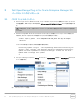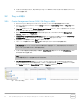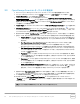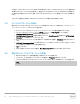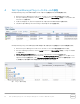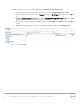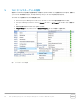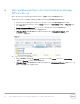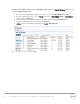Deployment Guide
13 Dell OpenManage Plug-in for Oracle Enterprise Manager 12c バージョン 1.0 のインストール | A00
3.2.2 Oracle Management Agent(OMA)での Plug-in の導入
1. Oracle Enterprise Manager Cloud Control ウェブコンソールにシステム管理者権限でログインします。
2. Enterprise Manager ウェブコンソールから、Setup(セットアップ)→ Extensibility(拡張性)→ Plug-ins
(プラグイン)と移動します。
3. Plug-ins(プラグイン)ページで、Server, Storage and Network(サーバー、ストレージおよびネットワーク)フ
ォルダ下の
Dell OpenManage Essentials
を選択します。
4. 表の上にあるメニューバーから Deploy On(次に導入)ボタンをクリックし、ドロップダウンメニューから
Management Agent...(管理エージェント…)を選択します。
5. Selected Management Agent(選択された管理エージェント)フィールドで ボタンをクリックして、
Search and Select: Target(検索と選択:ターゲット)ウィンドウを表示します。 この OEM ウィンドウを使用して、
プラグインの導入およびインストールの受け入れが可能な
1 つ、または複数の OMA を見つけます。
6. 適切な OMA を選択した後、Deploy Plug-in on Management Agent(管理エージェントでのプラグインの
導入)ウィンドウで
Continue(続行)をクリックします。
7. 前提条件チェックの結果をチェックし、Next(次へ)をクリックします。
8. レビューページの詳細が正しければ、Deploy(導入)ボタンをクリックしてプラグイン導入ジョブを開始します。
メモ: Review(レビュー)ページには、プラグインが導入されている管理サーバー、以前に導入された Dell プラグ
インのバージョン、および OMA のステータスが表示されます。
9. プラグイン導入の進捗状態の表示を希望する場合は、Confirmation(確認)ウィンドウにある Show Status
(ステータスの表示)ボタンを選択します。
メモ: 可能な場合は、常に OEM でのジョブまたはタスクのステータスを表示することをお勧めします。これは、タス
ク実行中に問題が発生しないことを確実にするために役立ちます。
10. Management Agent with Plug-in(プラグイン装備の管理エージェント)フィールドでは、プラグインに対して、
OMA に導入された OpenManage Essentials プラグインの数が表示されます。 このフィールドを表示するには、
Plug-ins(プラグイン)ページに戻ります(Setup(セットアップ)→ Extensibility(拡張性)→ Plug-ins
(プラグイン))。
図 3 OMA 導入の検証